

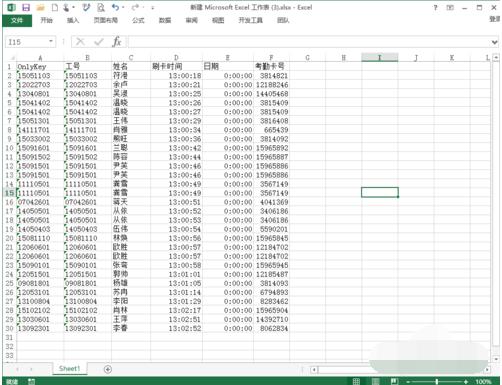
|
Windows 10是美国微软公司研发的跨平台及设备应用的操作系统。是微软发布的最后一个独立Windows版本。Windows 10共有7个发行版本,分别面向不同用户和设备。2014年10月1日,微软在旧金山召开新品发布会,对外展示了新一代Windows操作系统,将它命名为“Windows 10”,新系统的名称跳过了这个数字“9”。截止至2018年3月7日,Windows 10正式版已更新至秋季创意者10.0.16299.309版本,预览版已更新至春季创意者10.0.17120版本 对于很多从事人事HR工作的朋友来说,每天打印文件早就习以为常,但是有时候不想将整个excel都打印出来,只想打印部分excel的内容,这时候就需要进行excel打印设置了,来看看小编是怎么操作的吧! 很多从事财务和人事工作的朋友对打印机一定不陌生,但是很多朋友只会打印,但是却不会打印设置,如果不会打印设置有时候打印文件就比较麻烦了,今天小编就来跟大家说说excel打印区域怎么设置的方法。 excel打印区域怎么设置 小编这里以打印前15个人的考勤记录为例说明。 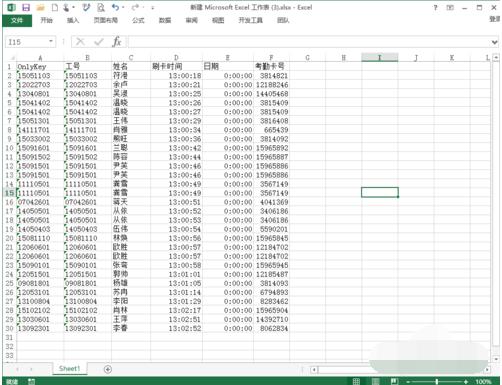 打印设置示例1 1.用鼠标选中打印的区域,接着点击文件进入下一步。 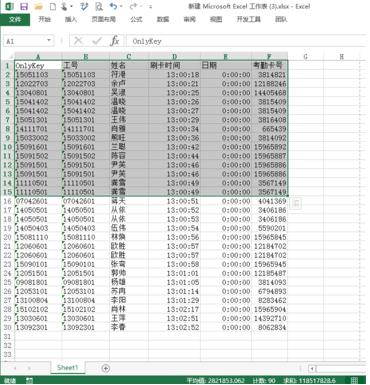 excel打印区域示例2 2.点击打印按钮,进入下一步。 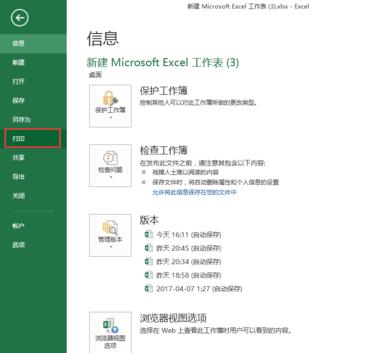 打印设置示例3 3.设置完后,打印的内容就变成的我们所选择的区域了。 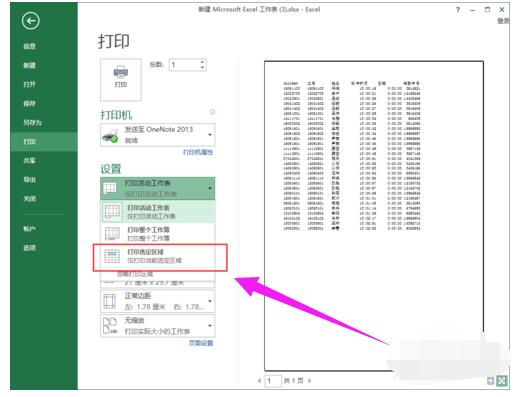 excel打印示例4 4.这样打印出来就是前面的15条记录了。 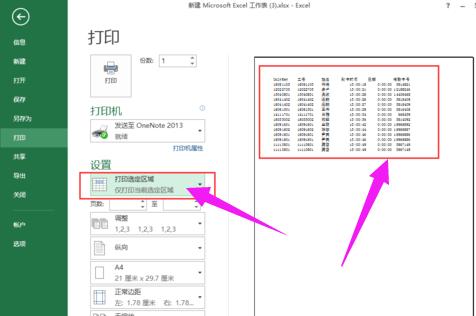 excel打印区域怎么设置示例5 以上就是excel打印区域怎么设置的方法了,希望对您有帮助。 Windows 10系统成为了智能手机、PC、平板、Xbox One、物联网和其他各种办公设备的心脏,使设备之间提供无缝的操作体验。 |
温馨提示:喜欢本站的话,请收藏一下本站!